Многие пользователи Windows 7, 8 сталкиваются с проблемой на своем компьютере, когда при очередном запуске игры появляется ошибка с текстом, в котором говорится о недостающем файле d3dx9_43.dll. Файлы с таким расширением являются компонентами динамической библиотеки и служат для выполнения определенных функций разными программами в операционной системе.
Конкретно в этом случае файл принадлежит компоненту DirectX, который в свою очередь используют практически все игры, установленные на компьютер. Первым, что можно сделать в этой ситуации – это попытаться установить необходимый системе файл. Для этого в сети есть много ресурсов, которые предоставляют пользователю любые файлы dll для скачивая. При поиске необходимо быть внимательным, ведь вместе с такой программой можно скачать вирусное ПО. Каждый скачанный файл необходимо просканировать антивирусом.
Установка недостающей программы
Многие игры созданы для определенной версии платформы DirectX. Поэтому запуская на своем компьютере игру, которая требует более раннюю его версию, вы можете наблюдать подобные сообщения и сбои. Чтобы скачать необходимый компонент без вирусов, необходимо посетить официальный сайт Майкрософт.
- Скачайте специальный установщик продукта на свой ПК.
- В папке, которую вы указали при загрузке, будет находится файл dxwebsetup.exe, запустите его. При подтверждении уберите галочки с дополнительным ПО, чтобы не устанавливать панель от Bing.
- Подождите завершения установки компонента, установщик самостоятельно загрузит необходимые, в том числе и старые версии файлов DirectX.
При установке той или иной компьютерной игры очень часто разработчики или сборщики включают в пакет необходимую для нее версию продукта DirectX. Необходимо только установить галочку, чтобы согласиться с его установкой. Желательно всегда устанавливать дополнительно программное обеспечение, которое входит в комплект с игрой, чтобы не возникало проблем с ней в будущем.
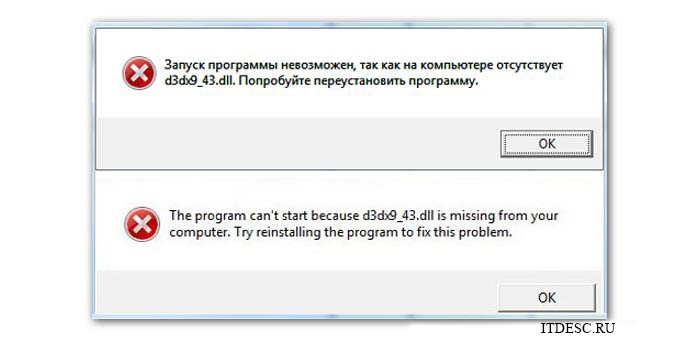
Установка файла d3dx9_43.dll вручную
Если вы все-таки решили самостоятельно скачать файл из сети и установить его, то эти действия не займут у вас много времени. Скачанный файл будет находится в архиве, чтобы им воспользоваться, его нужно сначала извлечь. Для этого каждая ОС Windows имеет программу-архиватор, поэтому вам нужно лишь нажать на архив правой кнопки мыши и выбрать пункт «Разархивировать». Следующим шагом вам необходимо определить версию Windows и разрядность.
- для этого нажмите правой кнопкой мыши по значку «Мой компьютер» и выберите из контекстного меню пункт «Свойства»;
- в следующем окне вы увидите свойства вашего компьютера, а также некоторую информацию о вашей операционной системе, обратите внимание на строку «Тип системы», напротив нее будет стоять значение 32-разрядная операционная система (или 64-разрядная);
- далее нам нужно переместить файл d3dx9_43.dll в определенную папку на диск, куда установлена ОС, обычно это диск C;
- откройте папку «Windows» и найдите в ней папку «System32» – если у вас 32-разрядная система или папку «SysWOW64» – если 64-разрядная;
- скопируйте разархивированный файл в соответствующую папку.
Теперь необходимо закрыть все окна и перезагрузить компьютер, и снова попытаться запустить игру, которая привела к ошибке. Системное сообщение с ошибкой должно исчезнуть.
Другие способы устранить ошибку с отсутствующей программой
Самым яростным противником компьютерных игр является антивирус. Чаще всего некоторые файлы игры попадают под различные блокирующие фильтры и переносятся в специальное хранилище. Когда такие файлы находятся в этом хранилище они не могут больше выполнять свои функции, а в игре происходят сбои. И поэтому мы наблюдаем системные сообщения с ошибками.
Проверьте соответствующие разделы ваших антивирусов, возможно в них находятся файлы игры, с которой у вас возникают проблемы. В популярной программе Avast этот раздел называется «Карантин». Удалите файлы игры (если они здесь находятся) из этого хранилища и снова попытайтесь запустить ее. Также просканируйте весь компьютер, возможно сбои происходят из-за вирусов.
Проблема может возникнуть из-за отсутствующих драйверов устройств. Проверьте их в диспетчере задач. Чтобы это сделать:
- нажмите правой кнопкой мыши на иконке «Мой компьютер» и выберите пункт «Диспетчер устройств» в Windows 8, если у вас другая версия ОС, введите запрос в поиске через меню «Пуск»;
- откроется окно, в котором будет список модулей, установленных на вашем компьютере, обратите внимание, если рядом стоит значок с вопросительным знаком, значит устройство не имеет драйвера или в нем произошел сбой;
- чтобы исправить, выберите название проблемного модуля и нажмите правой кнопки мыши, в списке выберите первый пункт «Обновить драйверы…», система автоматически скачает и установит драйвер.
После проделанных действий снова запустите игру, сообщение с отсутствующим файлом d3dx9_43.dll больше не должно появляться.
